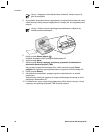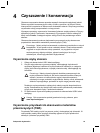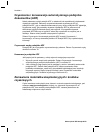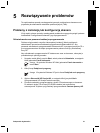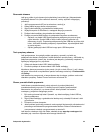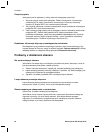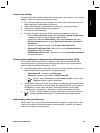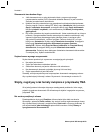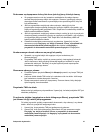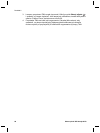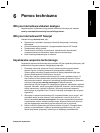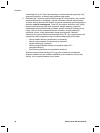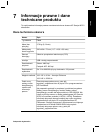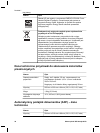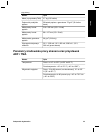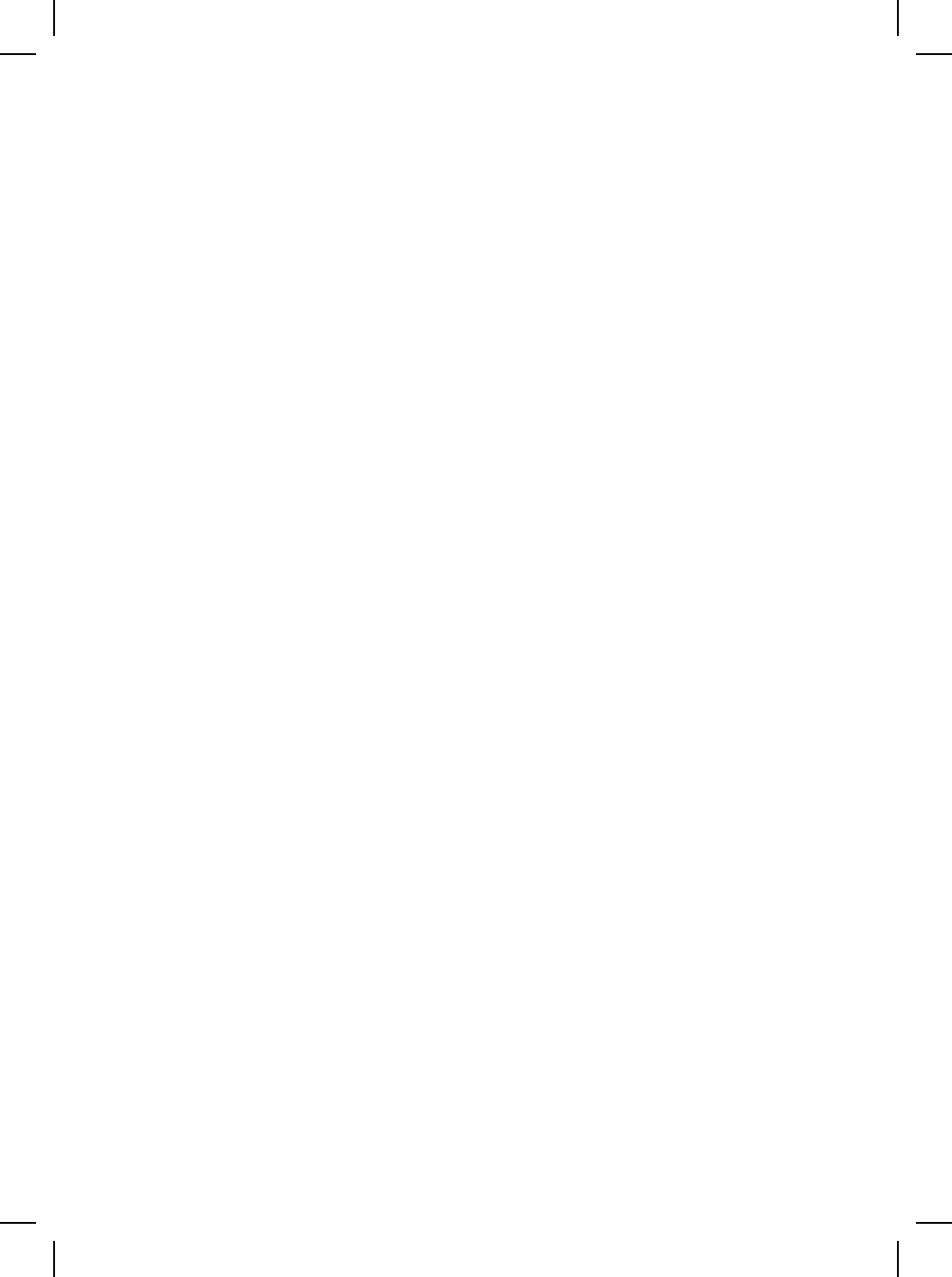
Skanowanie trwa bardzo długo
● Jeśli skanowanie ma na celu edytowanie tekstu, program optycznego
rozpoznawania znaków (OCR) spowalnia działanie skanera, co jest normalne.
Zaczekaj na zakończenie skanowania.
● Niektóre domyślne ustawienia mogą powodować wolniejsze działanie skanera.
Otwórz program Centrum obsługi HP, kliknij menu Ustawienia, kliknij polecenie
Opcje i ustawienia skanowania, a następnie kliknij opcję Opcje skanowania.
Na karcie Jakość / szybkość, usuń zaznaczenie pola Skanuj z maksymalną
głębią pikseli.
● Być może ustawiono zbyt wysoką rozdzielczość. Ustaw rozdzielczość na niższym
poziomie. Oprogramowanie skanera automatycznie ustawia rozdzielczość, aby
zapewnić optymalną równowagę między jakością obrazu i rozmiarem pliku.
Aby zmienić rozdzielczość, uruchom program Centrum obsługi HP, po czym
kliknij menu Ustawienia. Wybierz opcję Ustawienia skanowania, a następnie
kliknij opcję Ustawienia przycisku skanowania programu Centrum
obsługi HP. Wybierz kartę Przycisk Skanuj dokument lub Przycisk Skanuj
dokument do, a następnie kliknij przycisk Ustawienia skanowania
dokumentów. Pojawi się okno dialogowe Ustawienia skanowania dokumentów.
Z rozwijanej listy, wybierz rozdzielczość.
Szyba skanera wymaga oczyszczenia
Szyba skanera powinna być czyszczona w następujących sytuacjach:
● Na szybie jest atrament.
● Szyba jest zabrudzona odciskami palców.
● Skanowane elementy są bardzo zakurzone lub zabrudzone.
● Na skanowanych obrazach pojawiają się smugi lub inne ślady.
● Szyba zaparowała lub jest zakurzona.
Zaczekaj, aż szyba wyschnie przed rozpoczęciem skanowania następnego obrazu.
Aby uzyskać więcej informacji, zobacz Czyszczenie i konserwacja na stronie 19.
Slajdy, negatywy oraz tematy związane z przystawką TMA
W tej sekcji podano informacje dotyczące rozwiązywania problemów, które mogą
pojawić się podczas skanowania 35-milimetrowych slajdów i negatywów za pomocą
przystawki TMA.
Nie można powiększyć obrazu
Prawdopodobnie użyto opcji Powiększ, która zmienia tylko widok na ekranie.
Skorzystaj z polecenia Zmień rozmiar, aby zmienić rozmiar zeskanowanego obrazu.
Aby uzyskać więcej informacji, przejdź do karty Spis treści w Pomocy ekranowej. W
polu wyszukiwania słów kluczowych wpisz zmiana rozmiaru i kliknij Obrazy w
oprogramowaniu Skanowanie HP.
Rozdział 5
26
Skaner płaski HP Scanjet 8270